- مؤلف Abigail Brown [email protected].
- Public 2024-01-07 19:00.
- آخر تعديل 2025-01-24 12:01.
Starz هي قناة متميزة تعرض الأفلام والمسلسلات الأصلية. تسمح خدمة البث التي تحمل اسمًا مشابهًا ، والتي تسمى Starzplay في بعض المناطق ، للمشاهدين بالوصول إلى مكتبة الأفلام وكتالوج الشبكة للعروض بدون اشتراك كابل أو قمر صناعي. بدلاً من ذلك ، يمكنك الوصول إلى محتوى البث عبر الإنترنت أو تطبيق الهاتف المحمول.
مكان التسجيل في Starz و Starzplay
ليس لديك نقص في الخيارات للتسجيل في Starz:
ما عليك سوى الاشتراك في Starz مرة واحدة لاستخدامه على جميع أجهزتك. على سبيل المثال ، إذا قمت بالتسجيل من خلال الموقع الرسمي ، فيمكنك استخدام نفس الحساب على هاتفك أو جهازك اللوحي أو التلفزيون.
- إذا كان لديك Amazon Prime ، فيمكنك التسجيل من خلال Prime Video Channels.
- يمكن لمستخدمي iOS ومالكي Apple TV تنزيل Starz من خلال App Store.
- يمكن لمستخدمي Android الحصول على التطبيق من Google Play.
- تطبيق آخر متاح لمستخدمي Windows في متجر Microsoft.
- إذا كان لديك خطة كابل أو قمر صناعي ، فيمكنك التسجيل باستخدام معلومات تسجيل الدخول هذه.
- تطبيق Starz متاح أيضًا في متجر Roku.
- يمكن لمشتركي Sling TV إضافة Starz إلى حساباتهم.
- تلفزيونات سامسونج الذكية لديها Starz متوفرة في متجر التطبيقات الخاص بهم.
- تقدم Sprint Starz كإضافة لعملائها اللاسلكيين.
- يقدم YouTube TV Starz كإضافة إلى قائمة قنواته كعرض مستقل أو كجزء من حزمة Entertainment Plus ، والتي تشمل أيضًا HBO Max و Showtime.
كيفية التسجيل في Starz
بغض النظر عن مكان تنشيط حساب Starz الخاص بك ، فإن الإرشادات بشكل عام هي نفسها. ستكون الاختلافات الرئيسية هي خيارات الدفع المتاحة لك. إذا قمت بالتسجيل من خلال تطبيق iOS ، فيمكنك إعداد دفعتك الشهرية من خلال معرف Apple الخاص بك بدلاً من استخدام بطاقة ائتمان أو PayPal.
تتضمن هذه التعليمات الذهاب مباشرة إلى موقع Starz.
- اذهب إلى موقع ستارز.
-
حدد ابدأ تجربتك المجانية.

Image -
أدخل عنوان بريدك الإلكتروني وحدد متابعة.

Image -
لديك خياران للخطط: الشهرية والسنوية. مع خطة شهرية ، ستحصّل Starz رسومًا عليك كل شهر حتى تقوم بالإلغاء. إذا قررت الدفع سنويًا ، فستكلف أكثر مقدمًا ، لكنك ستحصل على خصم.

Image تقدم Starz نسخة تجريبية مجانية لمدة سبعة أيام عند التسجيل لأول مرة. بمجرد انتهاء الأسبوع الأول ، ستفرض عليك الخدمة رسومًا للتجديد ما لم تقم بالإلغاء. يجب إدخال معلومات الدفع على هذه الشاشة لبدء العرض
-
حدد متابعةعندما تقوم بإدخال معلوماتك الشخصية ومعلومات الدفع.

Image -
أنشئ كلمة مرور لحسابك وحدد ابدأللمتابعة.

Image - ستسجّل Starz دخولك ، وستبدأ تجربتك المجانية. في نهاية السبعة أيام ، ستبدأ بالدفع بناءً على الخيار الذي اخترته أثناء إعداد الخدمة.
الخط السفلي
بخلاف خدمات البث الأخرى مثل Hulu أو Netflix ، لا تقدم Starz مستويات مختلفة أو خطط اشتراك. خيارك الوحيد هو ما إذا كنت ستدفع شهريًا أو سنويًا. بغض النظر عن اختيارك ، ستتمكن من الوصول إلى المكتبة الكاملة بدون إعلانات.
ما هي الأجهزة التي يمكنك مشاهدة Starz عليها؟
يمكنك استخدام حساب Starz الخاص بك على عدة أجهزة مختلفة ، لكن لديهم بعض المتطلبات الدنيا.
- iPhone و iPad و iPod Touch: iOS 8.1 والإصدارات الأحدث.
- Apple TV: الجيل الثالث وما فوق ، يعمل بنظام tvOS 9 والإصدارات الأحدث.
- Mac: OS X 10.5.7 والإصدارات الأحدث.
- Windows PC: Windows 8 والإصدارات الأحدث.
- Browsers: Edge، Firefox، Safari، Chrome.
- Amazon Fire TV
- Amazon Fire Stick
- جهاز Kindle Fire Tablet: 2014 أو أحدث.
- هواتف Kindle Fire(الكل)
- هواتف Android والأجهزة اللوحية: Android 4.1 أو أحدث.
- Android TV: Razer Forge، Nexus Player، NVIDIA Shield
- Roku: الجيل الثاني من Rokus 2 وما فوق.
- Roku Stick
- Xbox One
- تلفزيونات Sony: 2014 وأحدث تعمل بنظام Android 5 والإصدارات الأحدث.
- تلفزيونات Samsung: طرازات 2014 التي تستخدم Samsung Smart Hub.
- تلفزيونات LG: WebOS 3 والإصدارات الأحدث.
كيفية مشاهدة Starz
بمجرد إعداد حسابك ، فأنت على بعد نقرات قليلة أو نقرات قليلة من الاطلاع على الأفلام والبرامج التلفزيونية. إليك كيفية البدء في مشاهدة Starz.
تستخدم هذه الإرشادات أيضًا موقع Starz الإلكتروني ، لكنها ستكون متشابهة لكل منصة.
- اذهب إلى موقع Starz أو افتح التطبيق على الجهاز
-
حدد أو اضغط على تسجيل الدخول.

Image -
أدخل عنوان البريد الإلكتروني لحسابك وحدد متابعة.

Image -
حدد كيف تريد تسجيل الدخول بناءً على كيفية تلقيك للخدمة.

Image -
أدخل كلمة المرور الخاصة بك وحدد تسجيل الدخول.

Image -
ستصل إلى الشاشة الرئيسية. تعرض هذه الصفحة المحتوى الجديد والقادم. يمكنك العثور على أشياء لمشاهدتها باستخدام العناوين الموجودة أعلى الشاشة.
- مميز: يعرض لك التوصيات والقوائم الجديدة والقوائم المنسقة.
- Series: يتيح لك تصفح البرامج التلفزيونية المتاحة.
- Movies: يحتوي على نفس المحتوى المنسق مثل علامة التبويب المميزة ولكن بدون توصيات.
- قائمتي: حيث ستجد المحتوى الذي حددته لمشاهدته لاحقًا.
- Schedule: يعرض لك ما يتم تشغيله على Starz ويتيح لك مشاهدة البث التلفزيوني المباشر.
- عدسة مكبرة: ابحث عن برامج وأفلام وممثلين معينين بالاسم.

Image -
بمجرد العثور على عرض أو فيلم تهتم به ، حدده للانتقال إلى صفحة العرض الخاصة به.
-
تظهر لك هذه الصفحة ملخصًا للفيلم ، بالإضافة إلى معلومات حول طاقم العمل والممثلين. سترى أيضًا بعض الخيارات ، بما في ذلك:
- تشغيل المقطع الدعائي: يعرض المقطع الدعائي للفيلم إذا كان متاحًا.
- تشغيل: يبدأ الفيلم.
- Share: يتيح لك نشر رابط الصفحة على وسائل التواصل الاجتماعي.
- قائمة التشغيل: يتيح لك إضافة أو إزالة البرنامج من قائمة العناوين المحفوظة. إذا كانت الأيقونة علامة زائد ، فحددها لإضافتها. إذا كانت علامة الطرح ، فحددها لإزالتها.
-
تحتوي صفحات البرامج التلفزيونية على نفس الخيارات بترتيب مختلف. يمكنك أيضًا التمرير لأسفل لمشاهدة قائمة الحلقات المتاحة.

Image
تنزيل المحتوى من تطبيق Starz
إذا كنت تشاهد Starz على جهاز محمول ، فسيكون لديك خيار تنزيل إضافي على شاشة البرمجة. إذا قمت بالنقر فوق هذا ، فيمكنك تثبيت الفيلم أو العرض على جهازك حتى تتمكن من مشاهدته دون اتصال بالإنترنت.
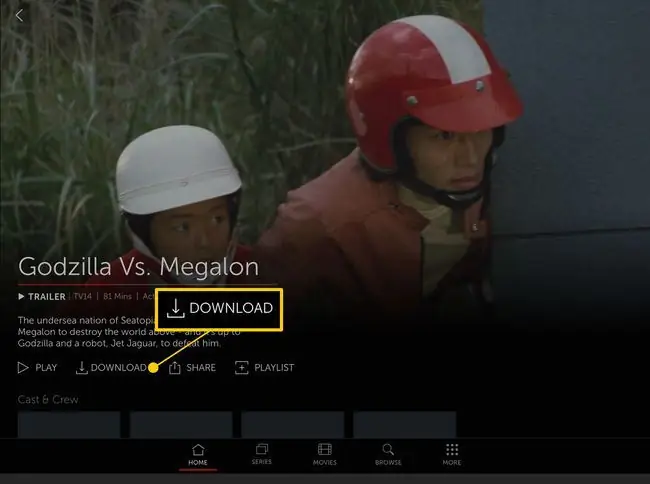
كم عدد المستخدمين الذين يدعمهم Starz؟
إذا كانت أسرتك تشارك حساب Starz ، فيمكن لكل شخص إنشاء ملف تعريف لإنشاء قائمة مراقبة والحصول على توصيات بناءً على ما يحلو لهم.
يمكنك تسجيل ما يصل إلى أربعة أجهزة لاستخدام خطتك ، ويمكنك المشاهدة على اثنين منهم في وقت واحد.
ما هي سرعة الإنترنت التي يجب أن تمتلكها لـ Starz؟
نظرًا لأن دفق المحتوى عالي الدقة يحتاج إلى قدر كبير من النطاق الترددي ، فأنت بحاجة إلى إنترنت سريع بشكل معقول لتحقيق أقصى استفادة من اشتراكك. يتطلب Starz ما لا يقل عن 2.5 ميجابت في الثانية ولكنه يوصي بـ 6 ميجابت في الثانية أو أكثر.






